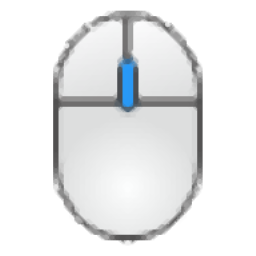
七彩色按键助手
v3.6 官方版- 软件大小:1.81 MB
- 软件语言:简体中文
- 更新时间:2022-11-10
- 软件类型:国产软件 / 键盘鼠标
- 运行环境:WinXP, Win7, Win8, Win10, WinAll
- 软件授权:免费软件
- 官方主页:http://mk.qicaise.com/
- 软件等级 :
- 介绍说明
- 下载地址
- 精品推荐
- 相关软件
- 网友评论
七彩色按键助手提供脚本编辑功能,可以在软件制作鼠标和键盘的脚本,让脚本代替自己完成重复的工作,例如可以设置鼠标点击的脚本,读取到鼠标所在的位置就可以一直点击,也可以设置键盘脚本,键盘上大部分按键都可以设置点击脚本,方便以后让键盘自动点击对应的按钮输入内容,这款软件使用还是非常简单的,进入软件就可以在列表上点击右键菜单弹出添加命令的列表,可以添加鼠标动作、添加键盘动作、添加其他动作,让用户可以轻松设置自动化点击脚本!

软件功能
七彩色按键助手是一款 MKScript 鼠标键盘自动化脚本的可视化编辑工具。
使用本工具可制作出 MKScript 脚本来代替双手,自动执行一系列鼠标键盘操作。
提供简单的点击方案,可以设置鼠标左键、右键自动点击的脚本
支持快捷键启动,点击F2就可以启动脚本,点击F8就可以结束脚本
支持键盘添加功能,可以让键盘自动输入任意内容
支持其他内容添加,例如启动程序、弹窗提示、信息框输出、信息框输出并换行、信息框清屏、播放提示音
软件特色
1、七彩色按键助手提供鼠标动作设置功能,可以让鼠标自动点击
2、支持次数设置,可以让脚本软件重复执行
3、支持无线循环设置,点击F2启动脚本就可以自动循环执行
4、添加到软件的脚本都可以直接运行
5、也可以导出软件添加的脚本到MKScript使用
使用方法
1、启动七彩色按键助手.exe就可以显示动作添加界面,可以添加鼠标左键点击动作
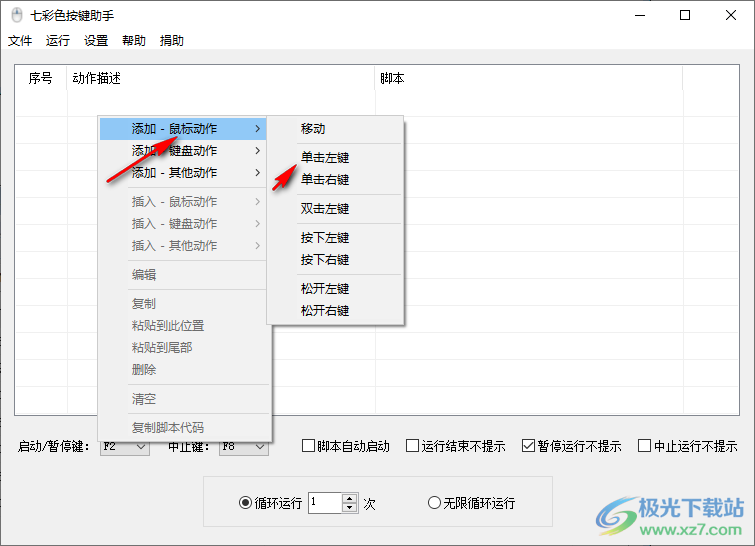
2、将鼠标放到需要点击的位置,点击一下左键就可以自动读取该位置的坐标

3、如图所示,点击运行按钮就可以启动MKScript
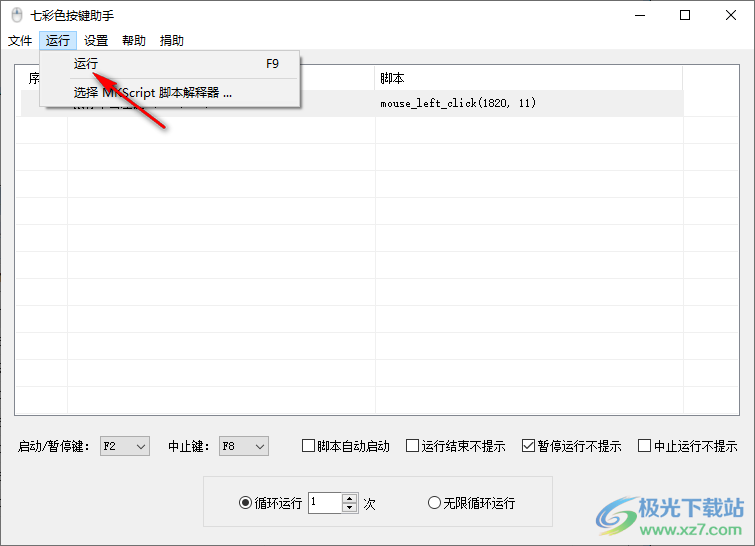
4、如图所示,可以直接点击启动,这样就会运行您添加的动作,也可以点击F2开始启动脚本

5、提示运行结束,刚才添加的鼠标动作已经运行完毕,点击确定
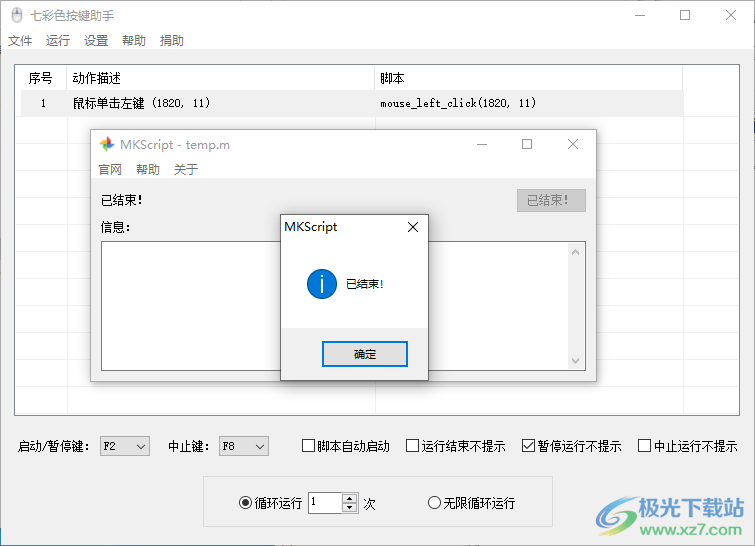
6、可以在软件添加新的动作,如果需要一个动作一直运行就可以在底部点击无限循环,需要停止就点击F8

7、这里是键盘添加界面,如果需要设置键盘的动作就在这里添加

8、其他动作内容,如果列表上添加很多动作,可以插入一个暂停的动作给系统一个响应的时间,才能实现我们想要的效果

9、具体的软件操作教程可以查看官方提供的帮助内容

10、支持导出MKScript脚本,需要保存脚本就可以直接导出,方便添加到MKScript软件使用
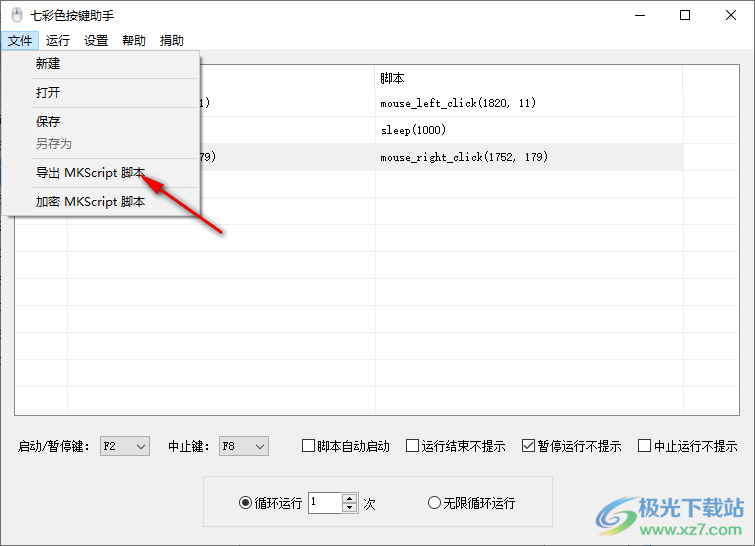
【MKScript】文件夹,存放的是 MKScript 脚本语言解释器。
运行脚本时,如果遇到【鼠标点击无效】的情况:
可以尝试进入 MKScript 文件夹,找到 MKScript.exe 文件,
在该文件上点击右键,点击【属性】,勾选【以管理员身份运行此程序】。
提示:这个方案不能保证一定有效。
下载地址
- Pc版
七彩色按键助手 v3.6 官方版
本类排名
- 1 QuickInput(快速输入程序)v2.1 免费版
- 2 JitBit Macro Recorder(键盘鼠标动作录制)v5.8.0.0 中文绿色版
- 3 快乐指法(打字指法练习软件)v1.0 免费绿色版
- 4 按键精灵免root版v2014 05.17762 破解版
- 5 Mini Mouse Macro(鼠标宏设置工具)v7.2.0.0 免费版
- 6 Keyman(虚拟键盘)v17.0.325 官方版
- 7 Auto Macro Recorder(鼠标宏脚本录制器)v4.6.2.8 免费版
- 8 钉钉直播点赞连点器v1.0 绿色免费版
- 9 KeymouseGo(键鼠操作录制)v5.1 官方版
- 10 Free Mouse Clicker(鼠标连点器)v1.0.6.0 免费版
本类推荐
装机必备
换一批- 聊天
- qq电脑版
- 微信电脑版
- yy语音
- skype
- 视频
- 腾讯视频
- 爱奇艺
- 优酷视频
- 芒果tv
- 剪辑
- 爱剪辑
- 剪映
- 会声会影
- adobe premiere
- 音乐
- qq音乐
- 网易云音乐
- 酷狗音乐
- 酷我音乐
- 浏览器
- 360浏览器
- 谷歌浏览器
- 火狐浏览器
- ie浏览器
- 办公
- 钉钉
- 企业微信
- wps
- office
- 输入法
- 搜狗输入法
- qq输入法
- 五笔输入法
- 讯飞输入法
- 压缩
- 360压缩
- winrar
- winzip
- 7z解压软件
- 翻译
- 谷歌翻译
- 百度翻译
- 金山翻译
- 英译汉软件
- 杀毒
- 360杀毒
- 360安全卫士
- 火绒软件
- 腾讯电脑管家
- p图
- 美图秀秀
- photoshop
- 光影魔术手
- lightroom
- 编程
- python
- c语言软件
- java开发工具
- vc6.0
- 网盘
- 百度网盘
- 阿里云盘
- 115网盘
- 天翼云盘
- 下载
- 迅雷
- qq旋风
- 电驴
- utorrent
- 证券
- 华泰证券
- 广发证券
- 方正证券
- 西南证券
- 邮箱
- qq邮箱
- outlook
- 阿里邮箱
- icloud
- 驱动
- 驱动精灵
- 驱动人生
- 网卡驱动
- 打印机驱动
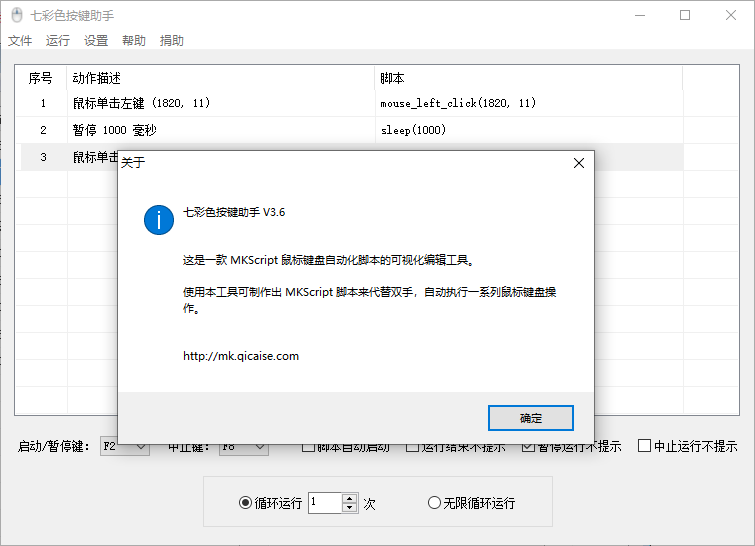

































网友评论